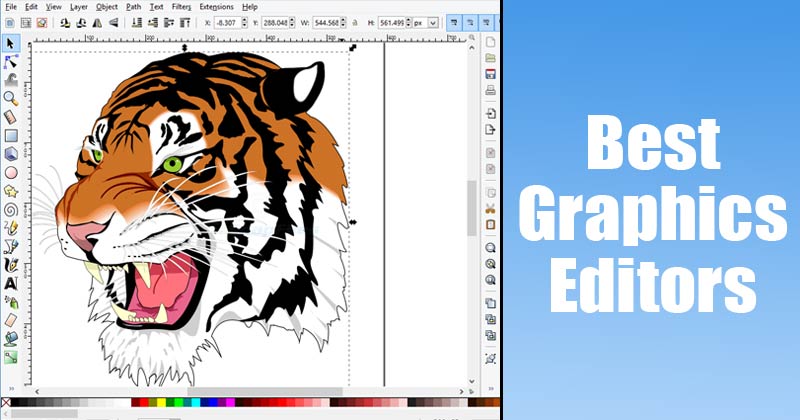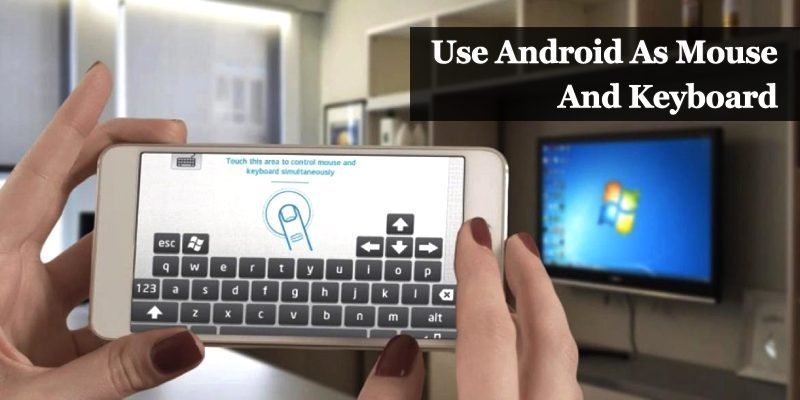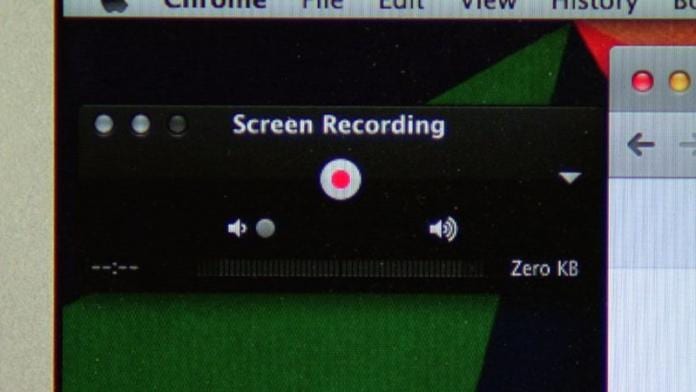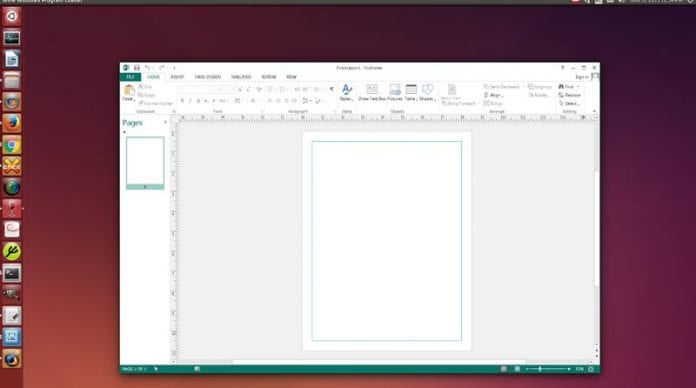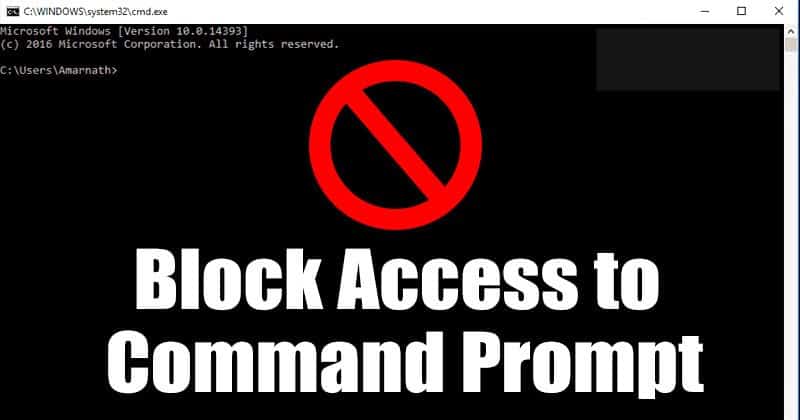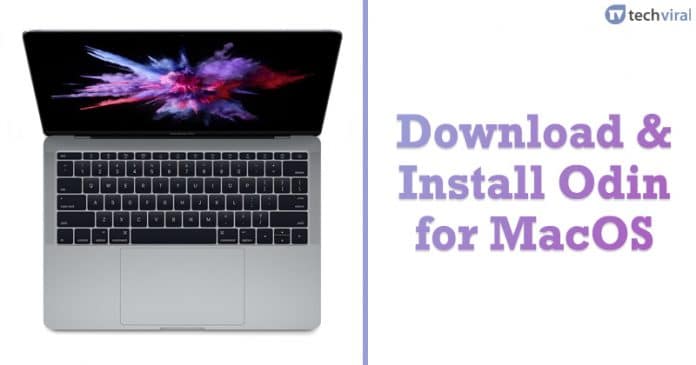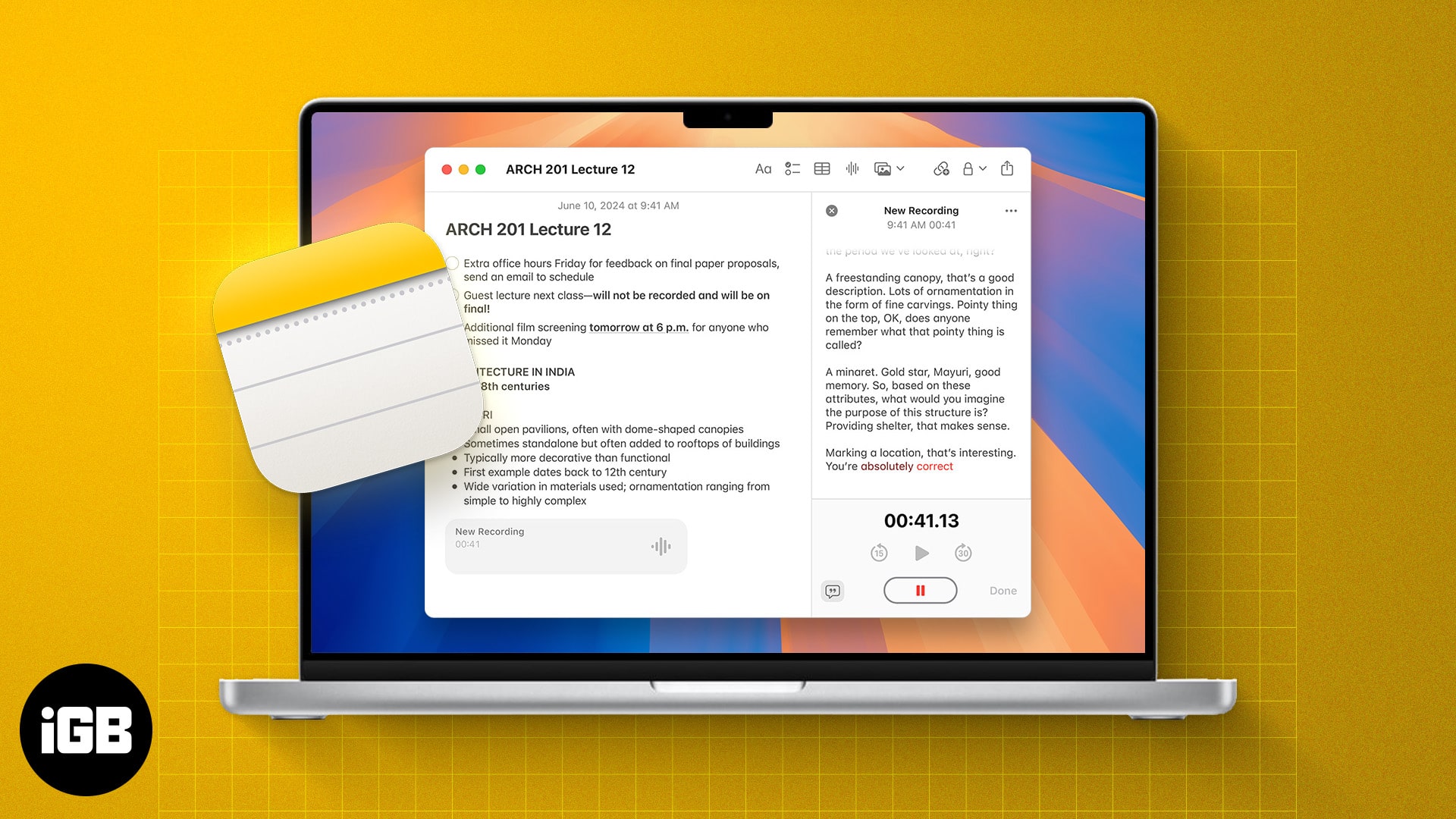
Přáli jste si někdy, abyste mohli přepisovat schůzku nebo přednášku za běhu? S iOS 18 a macOS Sequoia to konečně zvládnete. Aplikace Poznámky a Hlasové poznámky nyní obsahují živé zvukové přepisy, které vám umožňují bez námahy zaznamenávat a získávat automatické přepisy vašich poznámek nebo schůzek. Přepisy můžete také prohledávat později a zahrnout je do svých dokumentů.
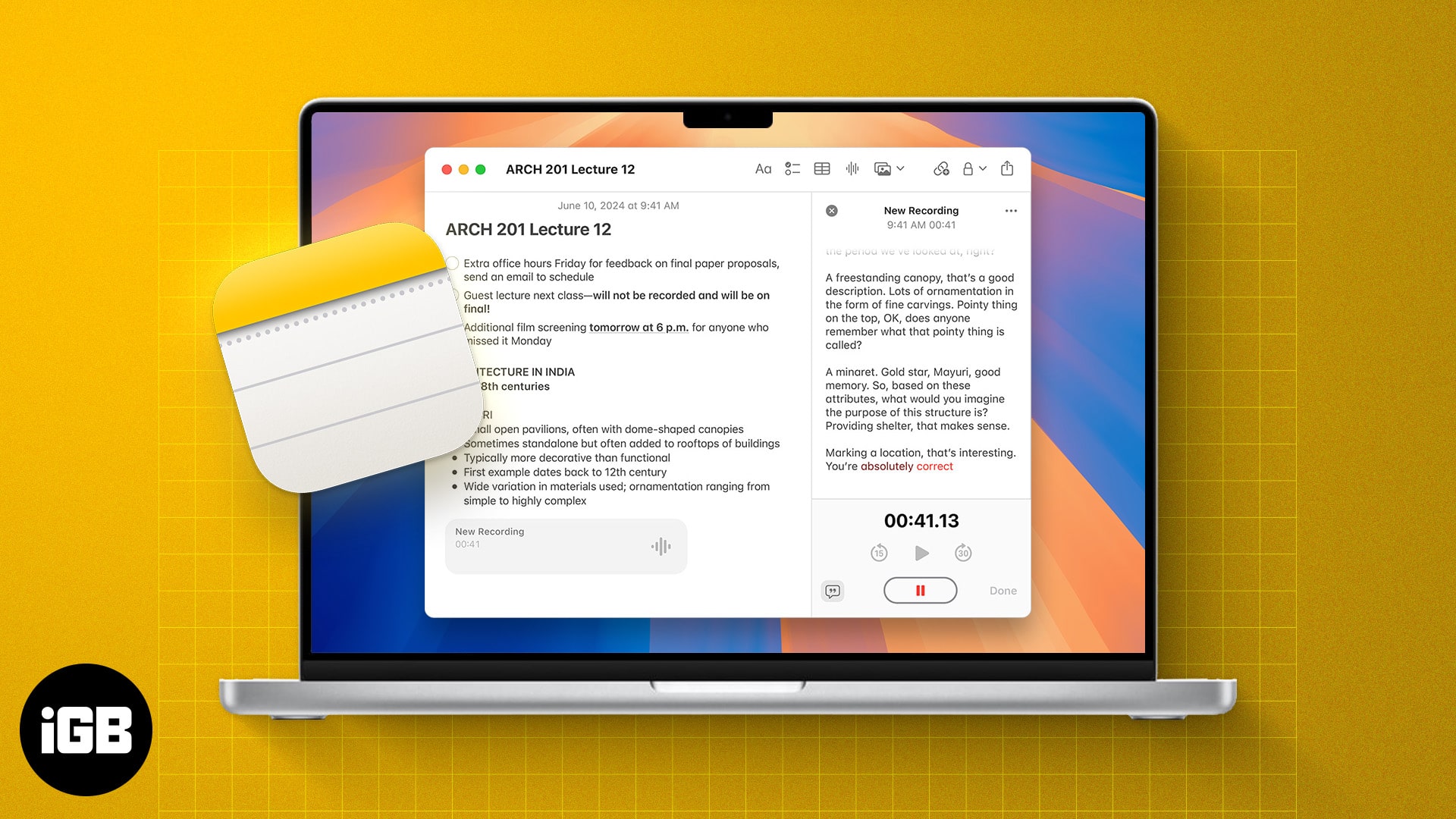
Držte se a my vám ukážeme, jak používat živé přepisy v aplikaci Poznámky na vašem iPhonu a Macu se systémem iOS 18 a macOS Sequoia.
Jak generovat živé přepisy v Poznámkách v iOS 18 a iPadOS 18
Začněme s aplikací Poznámky na vašem iPhonu nebo iPadu. Zde jsem zjistil, že funkce živého přepisu mění hru, zejména při návštěvách schůzí nebo přednášek.
- Otevřete na svém iPhonu nebo iPadu aplikaci Poznámky.
- Klepnutím na ikonu pera v pravém dolním rohu obrazovky vytvořte novou poznámku nebo klepnutím na existující poznámku ji otevřete.
- Výběrem tlačítka přílohy (ikona kancelářské sponky) na panelu nástrojů vyvoláte nabídku příloh.
- Vyberte možnost Záznam zvuku.
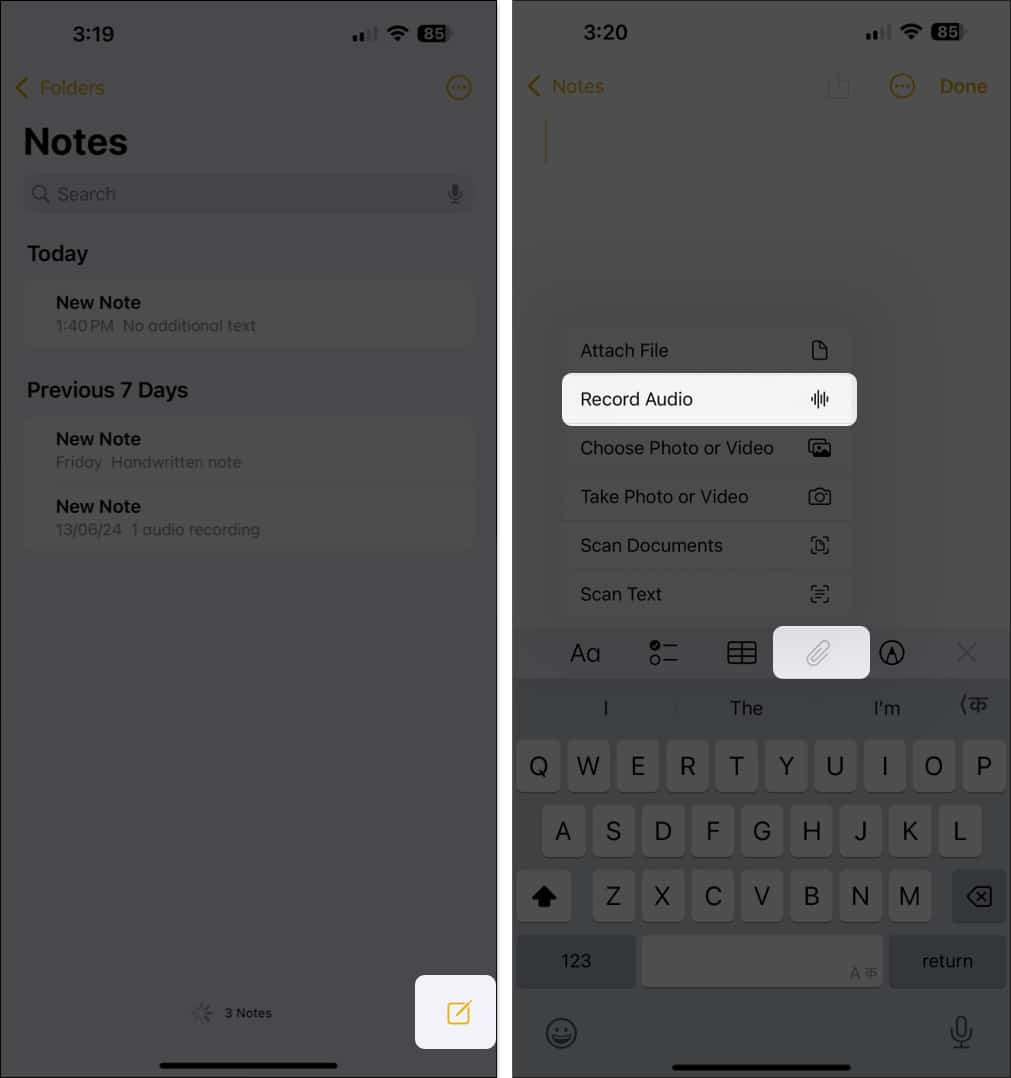
- Nyní uvidíte rozhraní nahrávání, jako v aplikaci Voice Memo. Klepnutím na červené kruhové tlačítko spustíte nahrávání zvuku.
- Vyslovte zprávu přímo do zařízení nebo nahrajte externí zvuk, například schůzku nebo přednášku.
- Pokud chcete nahrávání pozastavit, stiskněte červené tlačítko pozastavení (se dvěma svislými čarami).
- Po dokončení nahrávání klepněte na Hotovo.
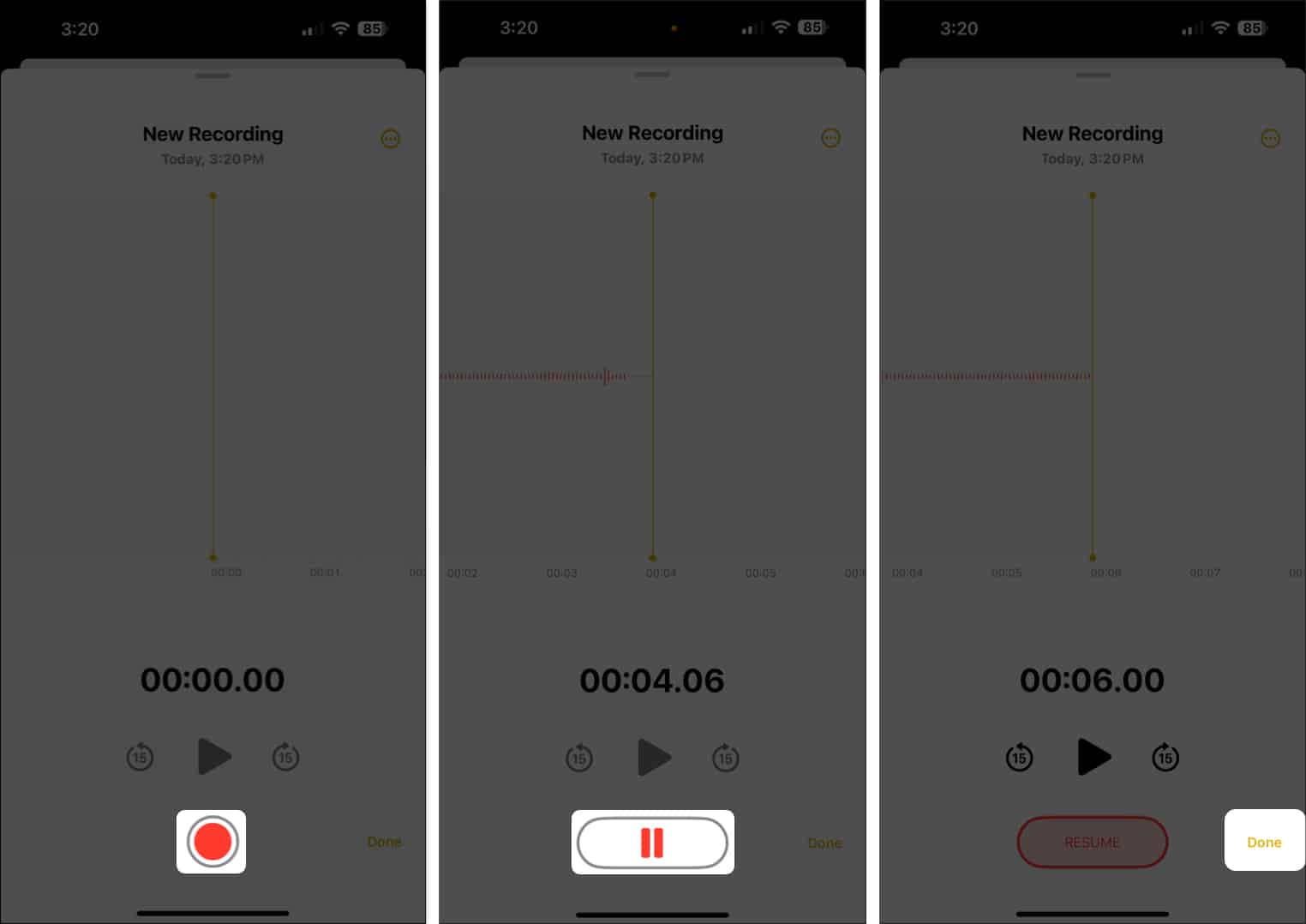
- Počkejte několik sekund a zobrazí se náhled přepisu. Vyberte to.
- Poté klikněte na žluté tlačítko nabídky v levém dolním rohu a zobrazte úplný zvukový přepis.
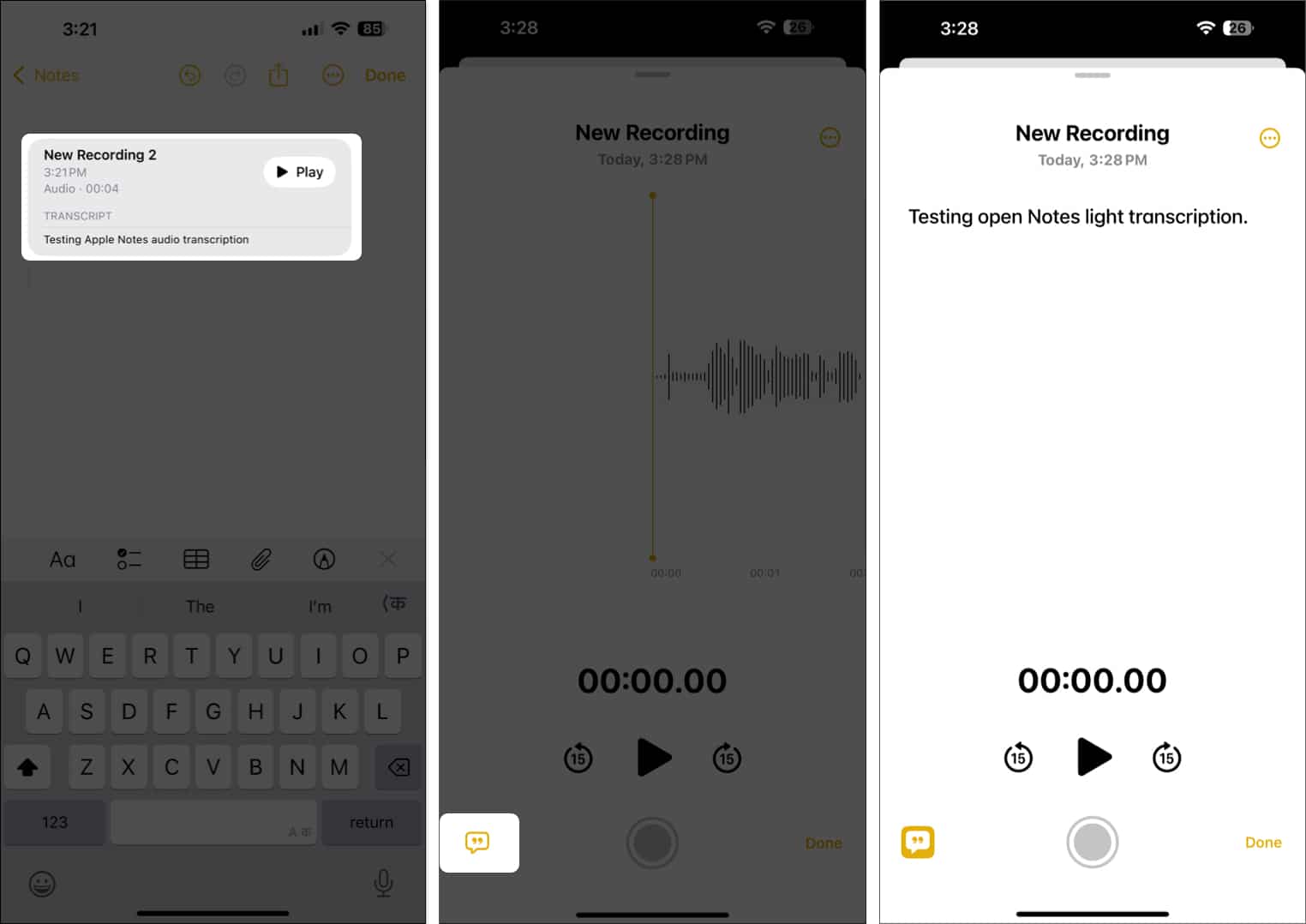
Odtud klepněte na Více (ikona tří teček) a přidejte přepis do poznámky nebo jej zkopírujte pro použití jinde. Zvukový soubor můžete také sdílet nebo jej uložit do souborů na iCloudu. Pokud ji již nepotřebujete, můžete ji také smazat.
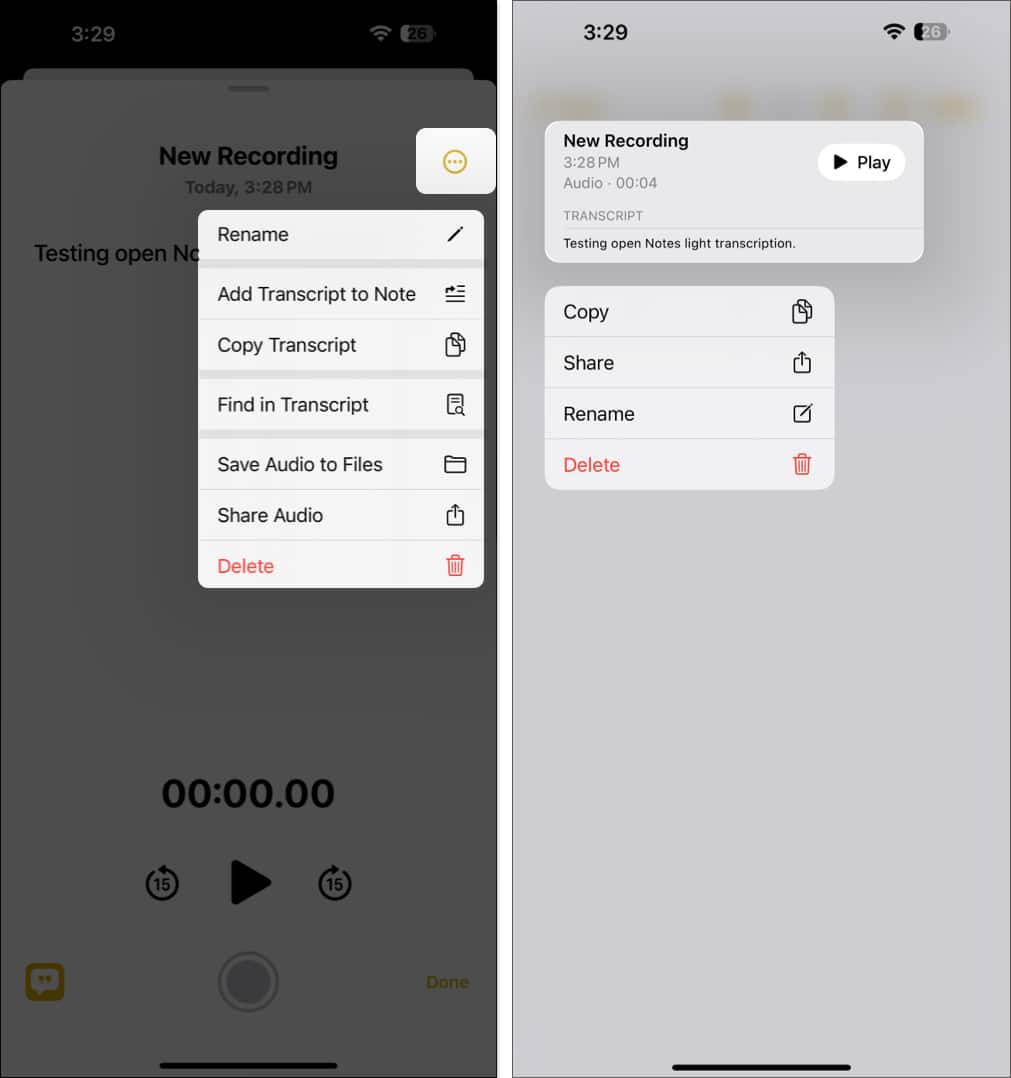
Bez ohledu na to, zda máte ikonu nabídky při nahrávání nebo ne, uvidíte přepis pod zvukovým rámečkem v poznámce. Živé zvukové přepisy nebyly na mém iPhone 11 k dispozici; dovolilo mi to nahrávat zvuk pouze v poznámce.
Také jsem zjistil, že přepisy jsou někdy nepřesné a že tato funkce nedokáže rozlišit mezi homofony. Doufám, že Apple zlepší přesnost přepisu zvuku s nadcházejícími aktualizacemi beta verze iOS 18.
Jak generovat živé přepisy v Poznámkách v macOS Sequoia
Po přechodu na Mac je proces generování živých zvukových přepisů stejně bezproblémový a je ideální pro ty, kteří dávají přednost práci na větší obrazovce.
- Spusťte na svém Macu aplikaci Poznámky.
- Klepnutím na ikonu pera vytvořte novou poznámku nebo vyberte existující.
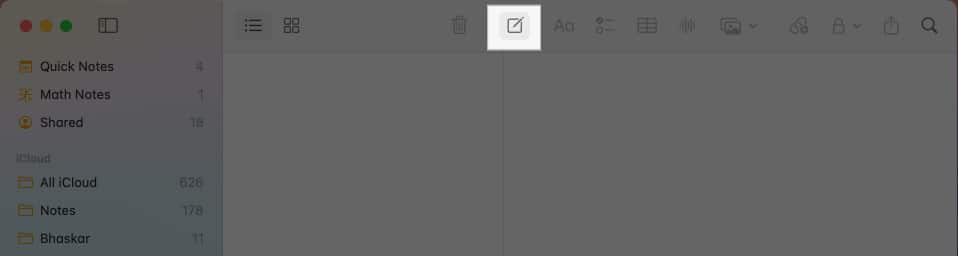
- Na panelu nástrojů vyberte tlačítko Nahrát zvuk.
- Kliknutím na červené kruhové tlačítko zahájíte nahrávání zvuku.
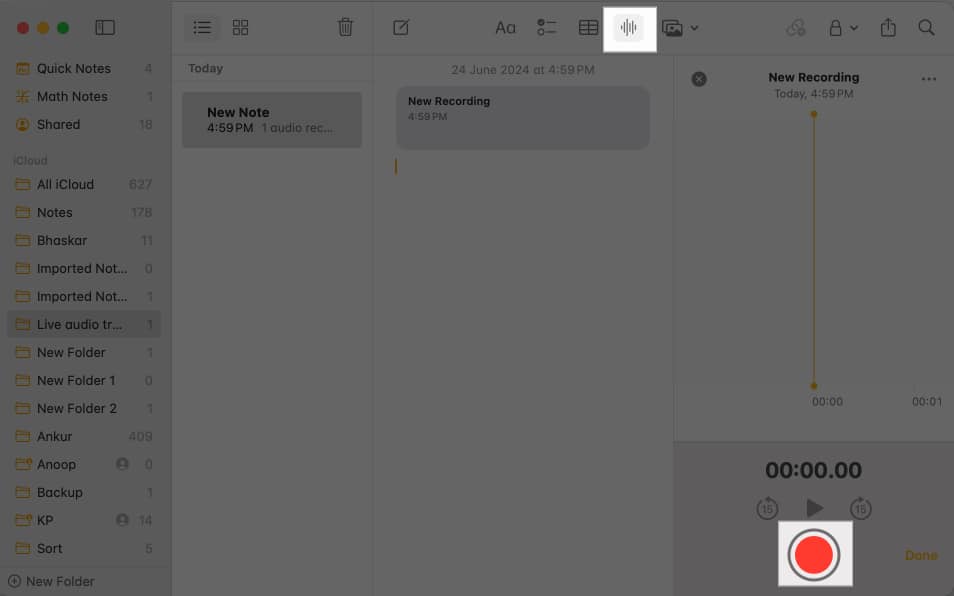
- Klepnutím na červené tlačítko pozastavení pozastavíte nahrávání zvuku.
- Klepnutím na Hotovo uložíte záznam a vrátíte se k poznámce.
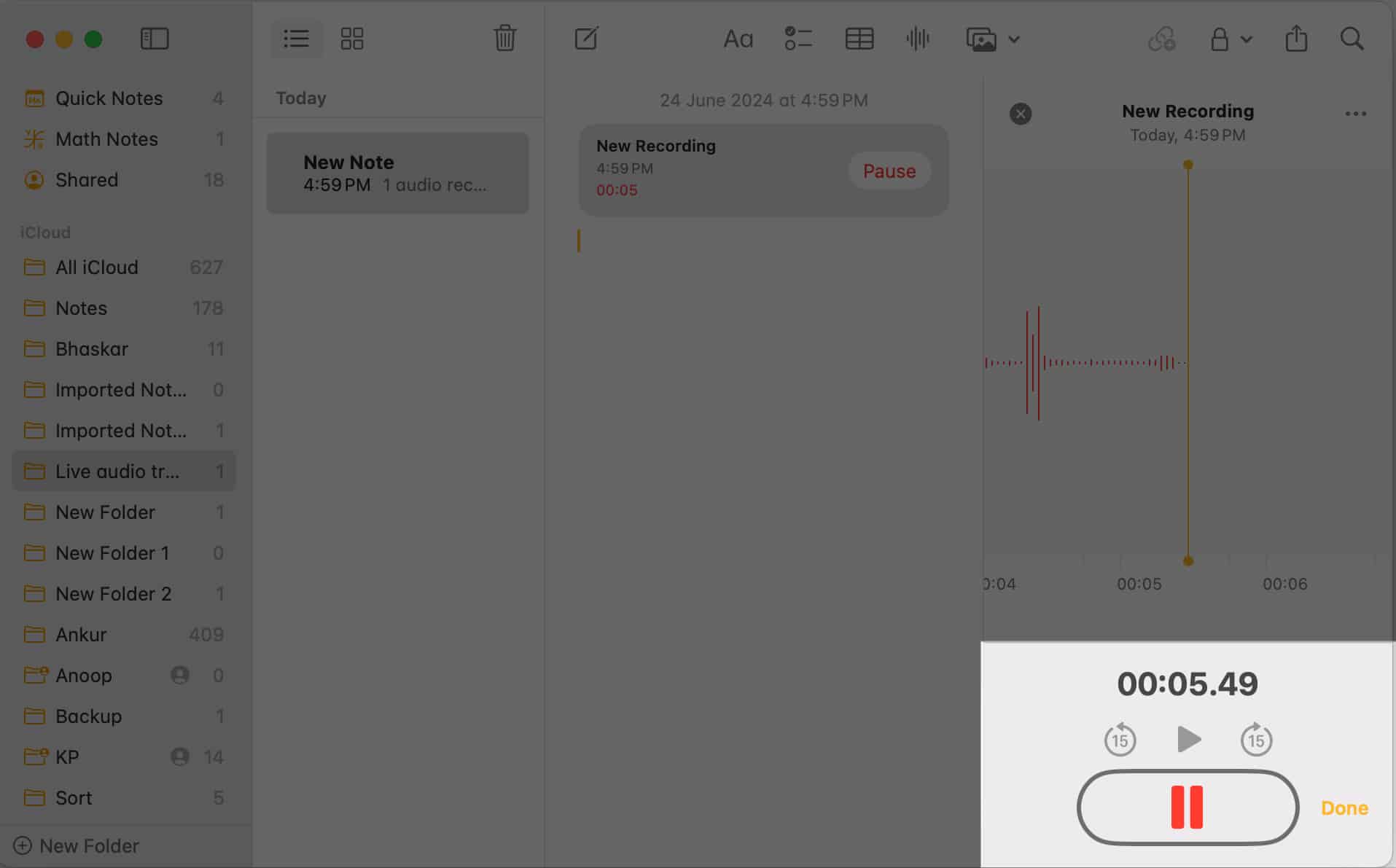
- Počkejte několik sekund a uvidíte přepis nahraného zvuku.
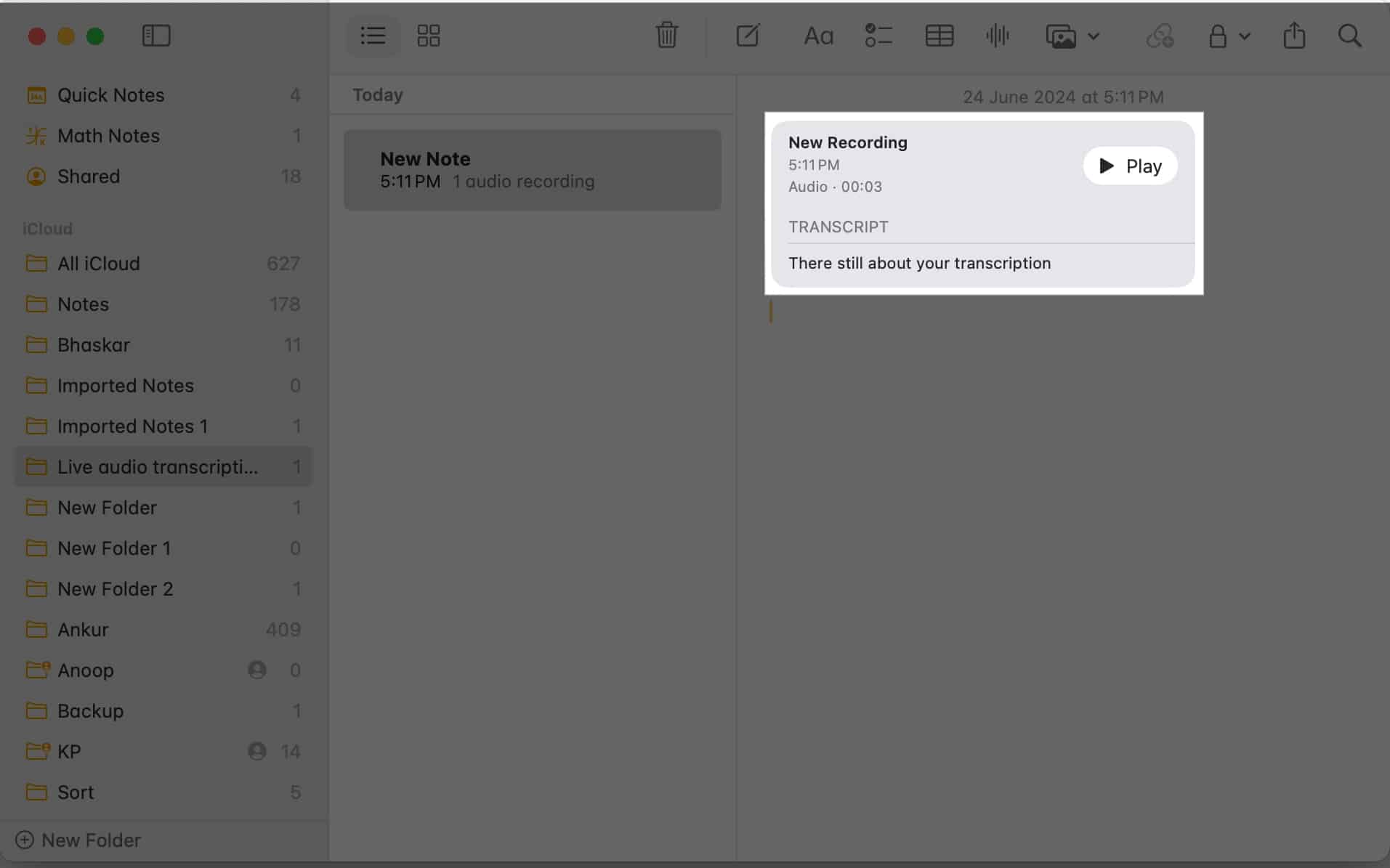
Pokud jde o schůzky, funkce přepisu zvuku pro mě mezi ostatními funkcemi macOS Sequoia vyniká, protože ukládá a přepisuje vše, takže mohu věnovat plnou pozornost tomu, co se říká, aniž bych se musel bát, že si to budu muset poznamenat.
Odhlašování…
Nahrávání zvuku pomocí Přepisů v poznámkách je užitečné pro studenty i profesionály. Pokud jste student, můžete jej použít k záznamu lekcí a přepisu pro budoucí použití a revizi. Nemusíte se tak bát, že byste přišli o důležité součásti.
Podobně, pokud jste profesionál, můžete také využít této funkce, zejména během schůzek, rozhovorů nebo brainstormingů. S ním můžete mít přesný záznam o všem projednávaném na schůzce, který si můžete snadno prohlédnout a sdílet.
Neváhejte tuto funkci prozkoumat a uvidíte, jak zapadne do vaší rutiny. Šťastné přepisování!
Přečtěte si více:
- Jak downgradovat macOS Sequoia na macOS Sonoma
- Jak funguje aplikace Hesla na iOS 18 a macOS Sequoia